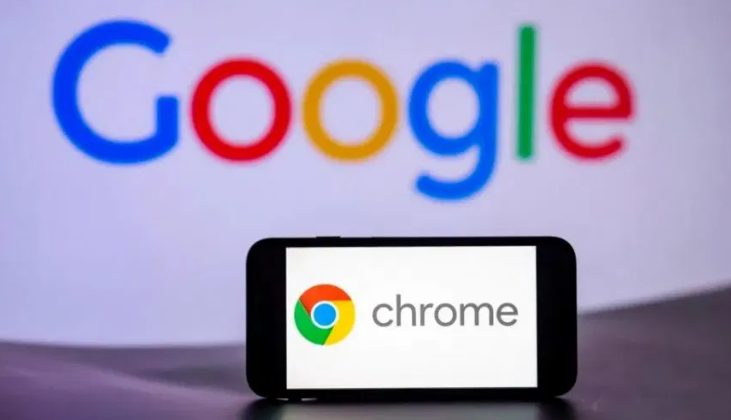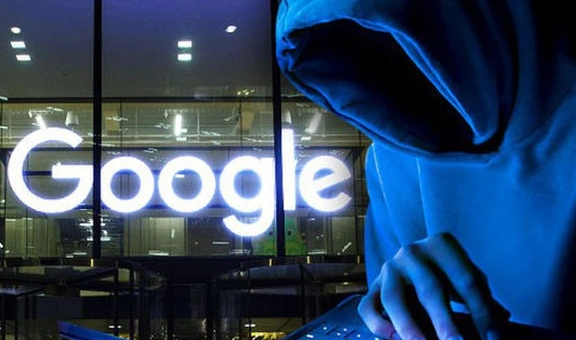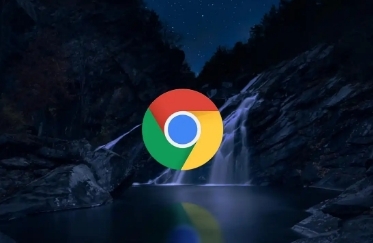google浏览器缓存清理技巧及自动化脚本使用方法
时间:2025-08-08
来源:Chrome官网
详情介绍

1. 手动清理缓存步骤:打开Chrome浏览器,点击右上角的三个点图标,选择“设置”。在左侧菜单中,找到并点击“隐私和安全”选项。在“隐私和安全”页面中,点击“清除浏览数据”按钮。在弹出的窗口中,选择需要清除的数据类型,如“缓存的图片和文件”“Cookie及其他网站数据”等,同时选择时间范围,如“全部时间”或“过去一小时”。确认选择后,点击“清除数据”按钮,等待清理完成。
2. 使用自动化脚本清理缓存(Windows系统):创建一个文本文件,命名为`clean_cache.bat`,并保存为`.bat`格式。使用文本编辑器打开该文件,添加以下内容(假设已安装CCleaner):bash @echo off cd "C:\Program Files (x86)\CCleaner\" ccleaner /AUTO /SILENT pause 。将上述命令中的路径替换为你本地CCleaner的实际安装路径,并确保有权限运行此脚本。双击运行`clean_cache.bat`文件,脚本会自动调用CCleaner清理缓存和其他数据,完成后暂停以便查看结果。
3. 设置自动清理缓存:在Chrome浏览器的设置页面中,找到“隐私和安全”部分,点击“cookie及其他网站数据”选项。勾选“关闭所有窗口时清除cookie及网站数据”选项,这样每次关闭浏览器时,都会自动清理缓存。
4. 注意事项:在清理缓存之前,确保已经保存了重要的密码、书签和浏览历史记录,因为清理缓存可能会删除这些信息。清理缓存可能会导致某些网站的登录状态失效,需要重新登录。如果使用了公共电脑或共享设备,记得在清理后注销所有账户。不需要过于频繁地清理缓存,根据使用习惯,每周或每月清理一次通常就足够了。
5. 验证清理效果:清理完成后,可以重新访问之前加载缓慢的网页,感受页面加载速度是否有明显提升。除了单个网页的加载速度外,还可以留意浏览器的整体性能表现,如响应速度是否变得更加流畅,卡顿现象是否减少。
继续阅读